Daftar Isi
Peramban web Firefox menawarkan kemampuan untuk menjelajah secara pribadi, yang menonaktifkan kemampuan untuk menyimpan aktivitas web, seperti cookie, dan riwayat penjelajahan. Hal ini memungkinkan pengguna untuk menjelajah web tanpa meninggalkan jejak aktivitas mereka dan informasi atau data yang tersimpan secara lokal yang dapat diambil kembali nanti.
Penjelajahan Pribadi Firefox juga disebut penjelajahan penyamaran atau mode privasi, karena mencegah Firefox menyimpan data tentang aktivitas pengguna (misalnya pencarian, riwayat penelusuran, dll.), menghapus semua data tersebut setelah menutup semua jendela pribadi. Untuk menjelajahi web dalam mode penyamaran dengan Firefox, tekan Ctrl + Pergeseran + P atau buka menu Firefox dan pilih Jendela Pribadi Baru. *

Catatan: Harap diperhatikan bahwa "penjelajahan pribadi" tidak menyiratkan bahwa aktivitas online Anda sepenuhnya bersifat pribadi, karena tidak menyembunyikan identitas Anda dari situs web yang Anda kunjungi atau perilaku penjelajahan Anda dari penyedia layanan internet (ISP) Anda.
Mengapa Menonaktifkan Mode Penjelajahan Penyamaran Firefox?
Walaupun fitur Penjelajahan Pribadi Firefox merupakan praktik yang baik untuk mencegah orang lain melihat dan mempelajari informasi mengenai aktivitas online anda, khususnya ketika berbagi komputer dengan orang lain atau ketika menggunakan komputer umum (contohnya di warnet), di sisi lain anda mungkin ingin mencegah seseorang yang berada di bawah pengawasan anda (contohnya anak-anak anda) menyembunyikan aktivitas mereka dari anda.
Dalam panduan ini, kami akan memandu Anda melalui langkah-langkah yang diperlukan untuk menonaktifkan penjelajahan pribadi di Firefox pada Windows.
Cara Menonaktifkan Penjelajahan Pribadi Firefox.
Untuk menghapus "Jendela pribadi baru" dari opsi menu Firefox:
1. Tutup Firefox.
2a. Secara bersamaan tekan tombol Windows  + R tombol untuk membuka kotak perintah jalankan.
+ R tombol untuk membuka kotak perintah jalankan.
2b Dalam kotak perintah run, ketik regedit dan tekan Masuk.
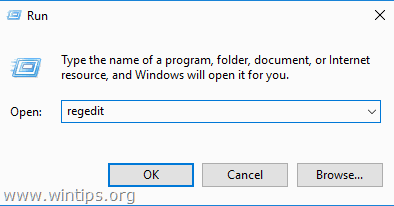
3. Setelah Anda berada di dalam Registry Editor, arahkan ke lokasi yang disebutkan di bawah ini.
- HKEY_LOCAL_MACHINE\SOFTWARE\Policies
4. Klik kanan pada Kebijakan dan pilih folder Baru - > Kunci pilihan.
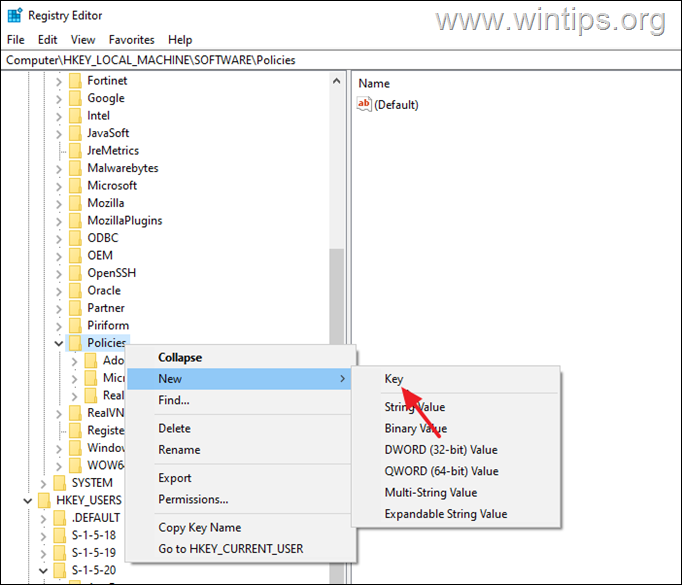
5. Beri nama kunci yang baru dibuat ini sebagai Mozilla .
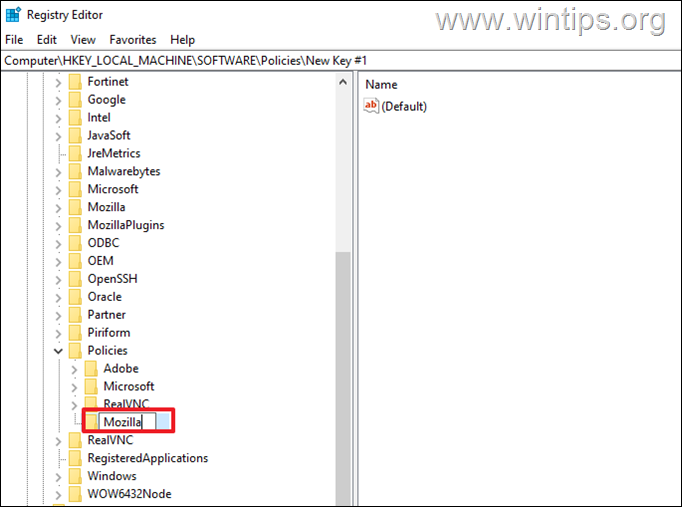
6. Kemudian, klik kanan pada Mozilla dan pilih lagi folder Baru -> Kunci pilihan.
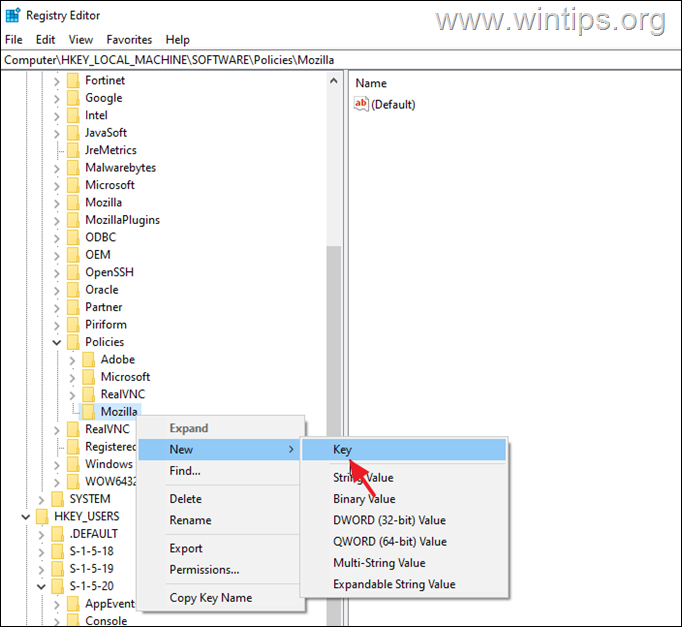
7. Beri nama kunci ini sebagai Firefox .
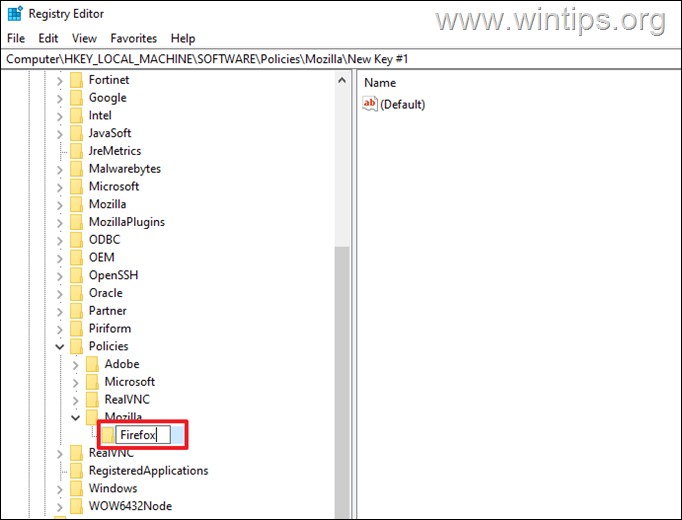
8. Sekarang klik kanan di Firefox kunci dan pilih Baru - > Nilai DWORD (32-bit) .
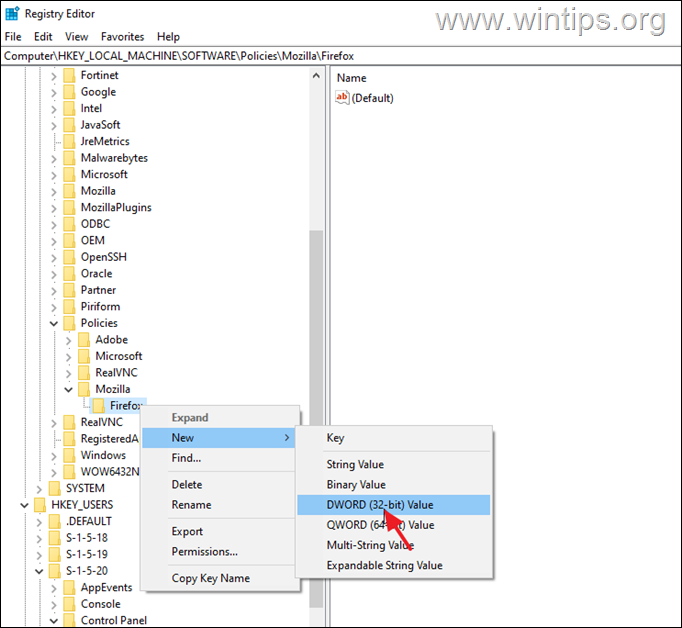
9. Ubah nama nilai baru ini sebagai NonaktifkanPrivateBrowsing .
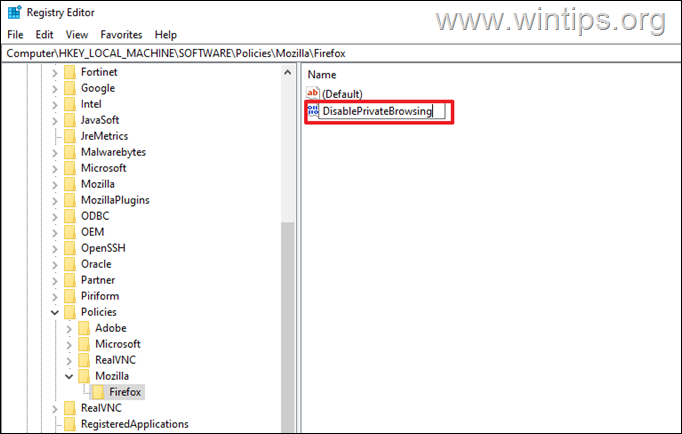
10. Akhirnya, klik dua kali pada NonaktifkanPrivateBrowsing dan di bawah Value data, ketik 1 Setelah selesai, tekan OK dan tutup Editor Registri.
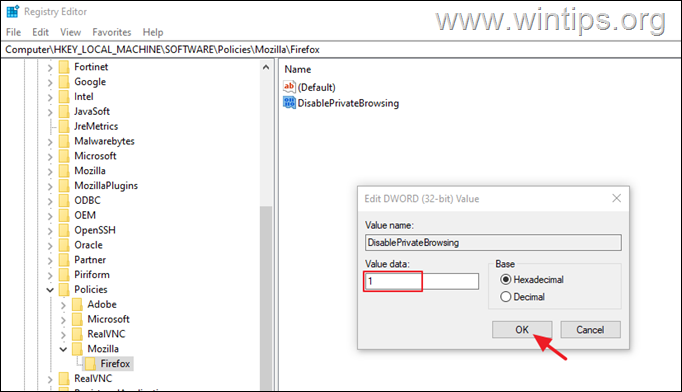
11. Sekarang buka Firefox. Opsi "Jendela Pribadi Baru" seharusnya hilang dari menu Firefox.*
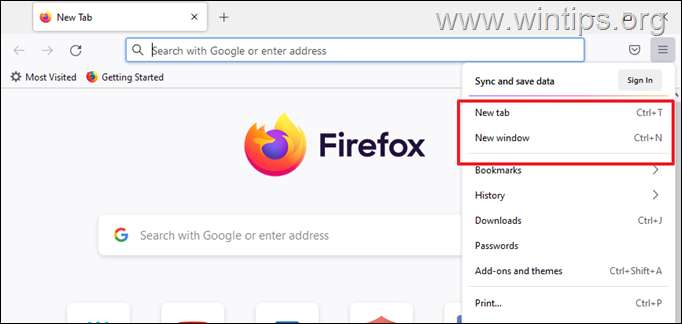
Catatan: untuk mengaktifkan kembali fitur penjelajahan pribadi di Firefox, buka lagi editor registri dan atur NonaktifkanPrivateBrowsing nilai ke 0 , atau hapus yang Mozilla key-folder di bawah folder Policies (Kebijakan), di lokasi registri berikut ini:
- HKEY_LOCAL_MACHINE\SOFTWARE\Policies\ Mozilla
Itu saja! Beri tahu saya jika panduan ini telah membantu Anda dengan meninggalkan komentar tentang pengalaman Anda. Silakan sukai dan bagikan panduan ini untuk membantu orang lain.

Andy Davis
Blog administrator sistem tentang Windows





